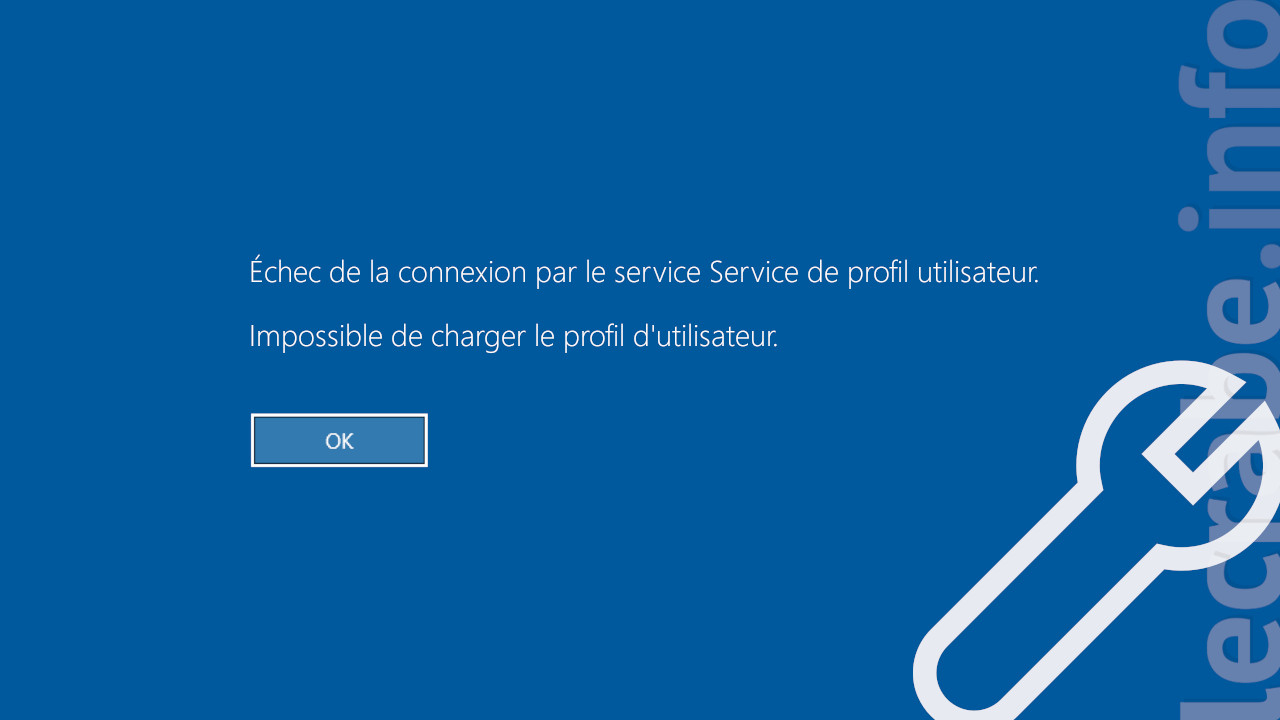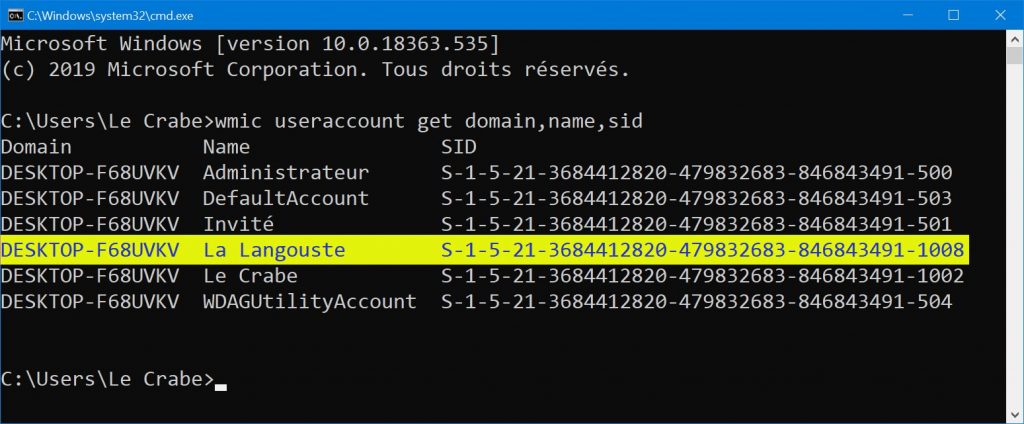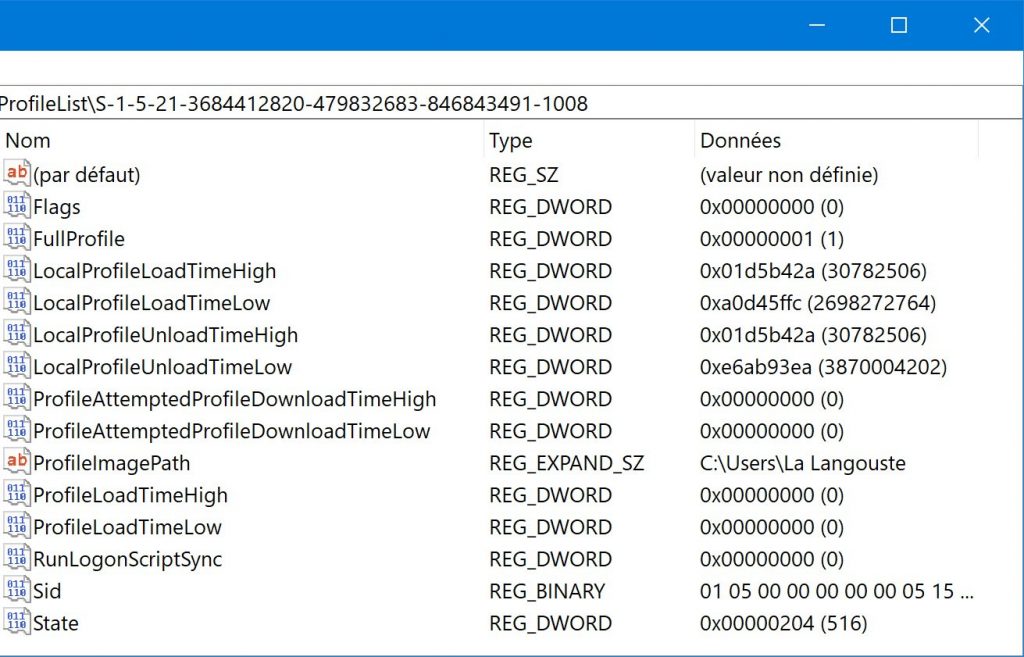Sur Windows 10, après avoir saisi votre mot de passe pour vous connecter avec votre compte utilisateur, vous avez le message d’erreur suivant qui s’affiche à l’écran :
Échec de la connexion par le service Service de profil utilisateur.
Impossible de charger le profil d’utilisateur.
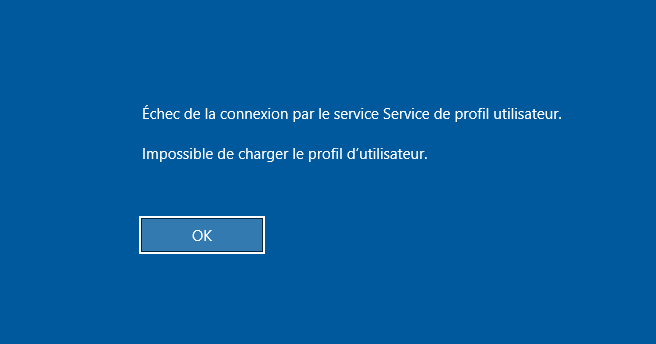
Le chargement du profil utilisateur échoue, votre session ne s’ouvre pas et vous ne pouvez pas accéder au Bureau de Windows.
Si vous avez ce message d’erreur, c’est que votre profil utilisateur est peut-être endommagé ou que le chemin d’accès au profil dans le Registre n’est pas correct.
Dans ce tutoriel, nous allons voir comment résoudre ce problème de chargement impossible du profil utilisateur pour que vous puissiez de nouveau vous connecter avec votre compte utilisateur. Le message d’erreur « Échec de la connexion par le service Service de profil utilisateur » ne sera bientôt qu’un lointain souvenir !
Résoudre l’erreur « Impossible de charger le profil d’utilisateur »
N°1 : réparer le profil utilisateur dans le Registre
- Connectez-vous avec un compte administrateur qui n’est pas affecté par le problème de chargement du profil.
Note : si vous n’avez pas d’autres comptes administrateur, démarrez Windows 10 en mode sans échec puis activez le compte administrateur caché.
- Ouvrez une invite de commandes.
- Notez le SID (ex. : « S-1-5-21-[…]-1008 ») du profil utilisateur corrompu en entrant la commande suivante :
wmic useraccount get domain,name,sid - Ouvrez l’Éditeur du Registre via la commande Exécuter :
regedit.
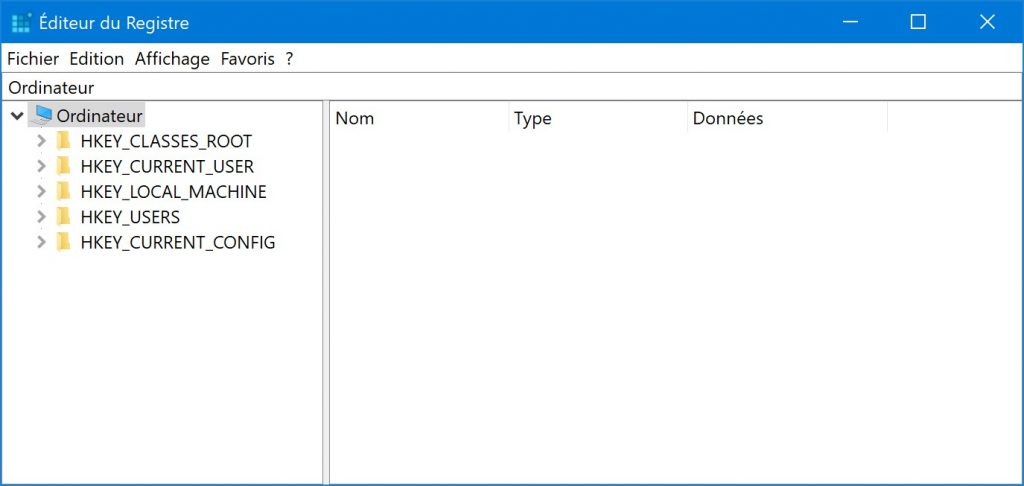
- Naviguez jusqu’à la clé HKEY_LOCAL_MACHINESOFTWAREMicrosoftWindows NTCurrentVersionProfileList.
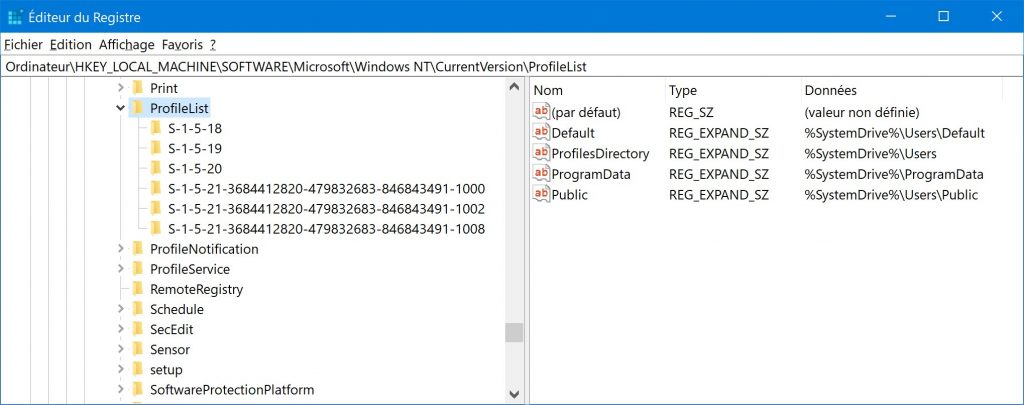
- Sélectionnez la clé avec le SID correspondant au profil utilisateur corrompu.

- Vérifiez et corrigez le nom de la clé :
- Si le nom de la clé se termine par .bak (ex. : « S-1-5-21-[…]-1008.bak ») : renommez la clé pour supprimer le .bak et obtenir « S-1-5-21-[…]-1008 ».
- Si vous avez deux clés avec le même nom, une sans .bak et une avec .bak : supprimez la clé sans .bak puis renommez l’autre clé pour supprimer le .bak et obtenir « S-1-5-21-[…]-1008 ».
- Vérifiez et corrigez les valeurs suivantes :
- ProfileImagePath : chemin d’accès complet au dossier du profil utilisateur (ex. : C:UsersLa Langouste).
- State : 0.
- RefCount : 0 (créez-la si elle est absente).
- Redémarrez votre ordinateur.
- Vérifiez si vous pouvez vous connecter avec votre compte utilisateur.

- Si le problème persiste, consultez les solutions suivantes !
N°2 : créer un nouveau profil utilisateur
- Connectez-vous avec un compte administrateur qui n’est pas affecté par le problème de chargement du profil.
Note : si vous n’avez pas d’autres comptes administrateur, démarrez Windows 10 en mode sans échec puis activez le compte administrateur caché.
- Ouvrez une invite de commandes.
- Notez le SID (ex. : « S-1-5-21-[…]-1008 ») du profil utilisateur corrompu en entrant la commande suivante :
wmic useraccount get domain,name,sid - Ouvrez l’Éditeur du Registre via la commande Exécuter :
regedit.
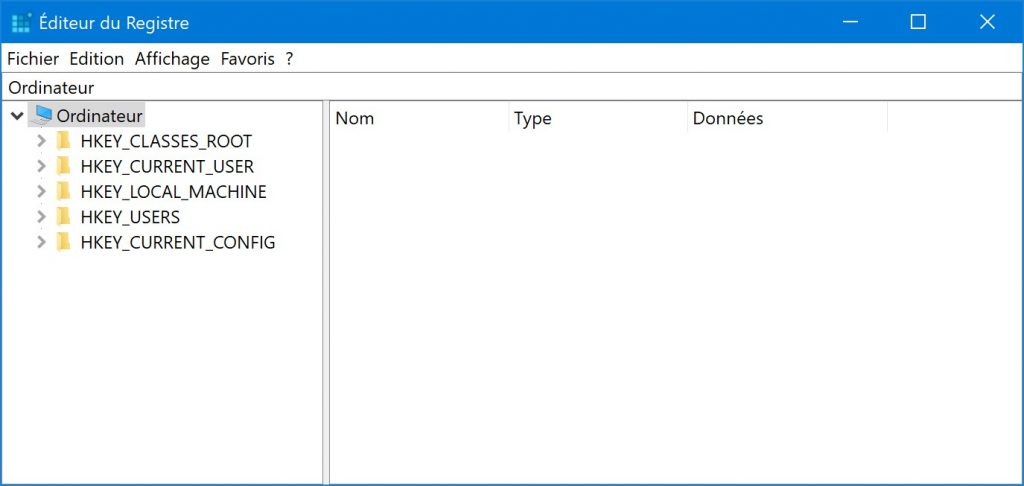
- Naviguez jusqu’à la clé HKEY_LOCAL_MACHINESOFTWAREMicrosoftWindows NTCurrentVersionProfileList.
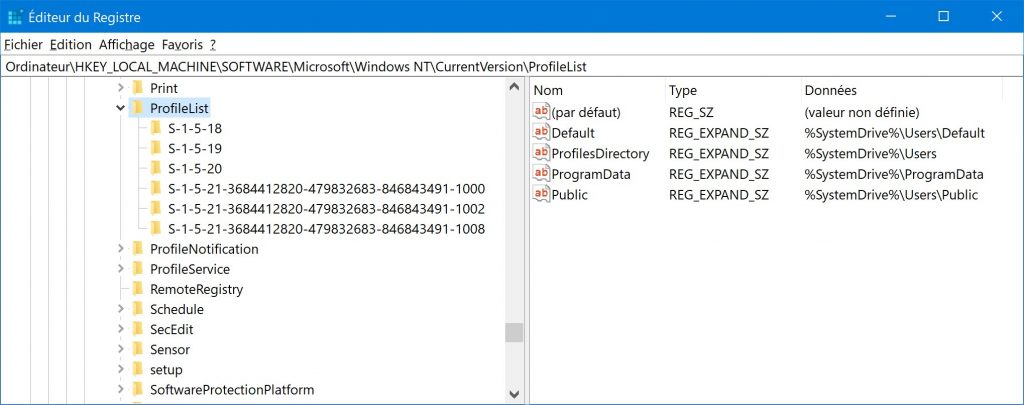
- Supprimez la ou les clés avec le SID correspondant au profil utilisateur corrompu.
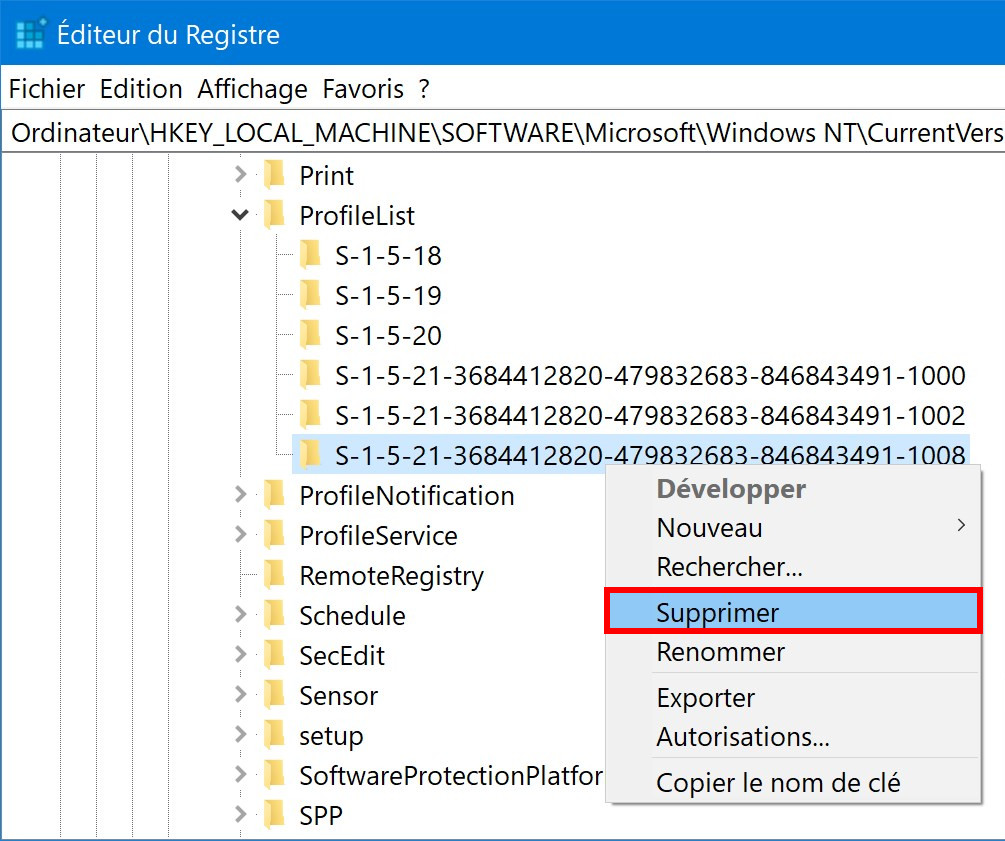
- Redémarrez votre ordinateur.
- Connectez-vous avec votre compte utilisateur, un profil tout neuf sera créé pour cet utilisateur.

- Transférez vos fichiers de votre ancien vers le nouveau profil :
- Ouvrez l’Explorateur de fichiers puis rendez-vous dans le répertoire C:Users.
- Copiez tous les fichiers et dossiers de votre ancien profil (ex. : « C:UsersLa Langouste ») vers votre nouveau profil (ex. : « C:UsersLa Langouste.DESKTOP-F68UVKV »).
N°3 : réparer Windows 10
Si aucune des solutions précédentes n’a fonctionnalité, une autre solution est de réparer Windows 10. Vous devriez pouvoir vous connecter avec votre compte utilisateur après ça !
Pas d’inquiétude, toutes vos données (fichiers personnels, applications et paramètres) seront conservées durant cette opération.
Pour réparer Windows 10, suivez les instructions de cet article :
Réparer Windows 10 sans perdre ses données
Si le problème persiste toujours, réinstallez Windows 10 en utilisant l’installeur de Windows (vos données seront préservées) :
Liens utiles
- Windows 10 : « Nous ne pouvons pas nous connecter à votre compte ».
- Créer un compte utilisateur local sur Windows 10.
- Créer un compte local à l’installation de Windows 10 (1909 et ultérieur).
- Se connecter automatiquement (sans mot de passe) sur Windows 10.
- Supprimer un compte utilisateur sur Windows 10.